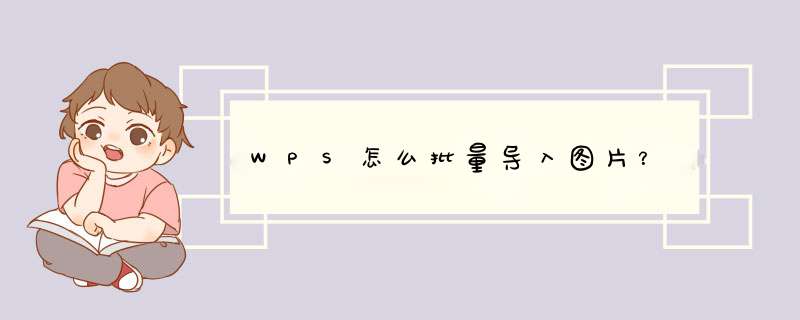
1、打开一个需要批量导入图片的wps文档,并在界面左上角点击“插入”按钮。
2、在随后d出的菜单栏中点击“图片”按钮。
3、在接着自动d出的下拉菜单中点击“来自文件”按钮。
4、在计算机中找到需要插入多张图片的文件夹。
5、依次通过鼠标拖拽的方法将多张图片选中并点击界面下方的“插入”按钮,即可批量导入。
WPS中批量插图是不需要会员的。
1. 【插入】选项卡,点击【图片】,选择【本地图片】;
2. 找到要插入的多张图片,【插入】即可。
欢迎分享,转载请注明来源:内存溢出
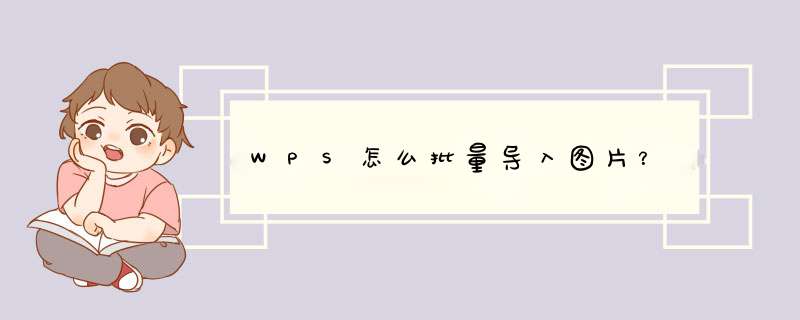
1、打开一个需要批量导入图片的wps文档,并在界面左上角点击“插入”按钮。
2、在随后d出的菜单栏中点击“图片”按钮。
3、在接着自动d出的下拉菜单中点击“来自文件”按钮。
4、在计算机中找到需要插入多张图片的文件夹。
5、依次通过鼠标拖拽的方法将多张图片选中并点击界面下方的“插入”按钮,即可批量导入。
WPS中批量插图是不需要会员的。
1. 【插入】选项卡,点击【图片】,选择【本地图片】;
2. 找到要插入的多张图片,【插入】即可。
欢迎分享,转载请注明来源:内存溢出
 微信扫一扫
微信扫一扫
 支付宝扫一扫
支付宝扫一扫
评论列表(0条)